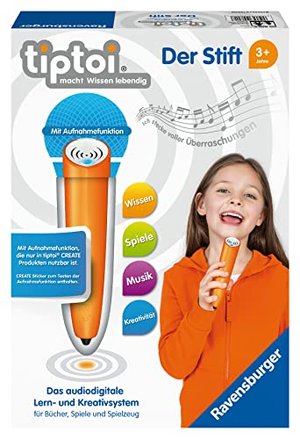Mit Tiptoi bekommt man ein audiodigitales Lernsystem im Bücher- und Spieleformat. Mit Hilfe des Tiptoi-Stifts können verschiedene Funktionen auf dem Spielbrett oder Buch wahrgenommen werden. Der Stift ist batteriebetrieben. Daher muss man ihn regelmäßig aufladen.
Reagiert der Tiptoi-Stift nicht mehr, müssen die Batterien aller Voraussicht nach gewechselt werden. Bevor die Batterien leer sind, wird dies rechtzeitig durch den Stift signalisiert. Nach dem ersten Hinweis funktioniert der Stift noch rund eine Stunde, bis er ausgeht. Ein laufendes Spiel wird so gelöscht. Hier erfahrt ihr, wie das Austauschen der Batterien funktioniert und was man dabei beachten sollte.
Tiptoi aufladen und neue Batterien einsetzen: das sollte man beachten
Der Tiptoi lässt sich nicht wie zum Beispiel ein Handy oder Tablet einfach per Kabel aufladen. Es gibt keinen Ladeanschluss. Stattdessen müsst ihr die Batterien aus dem Stift nehmen. Es werden handelsübliche AAA-Batterien verwendet. Habt ihr Ersatz im Haus, könnt ihr die Batterien also einfach austauschen und ohne Wartezeit weitermachen. Beachtet, dass sich lediglich Akkus wieder aufladen lassen.
Um die Batterien am Tiptoi-Stift auszutauschen, geht wie folgt vor:
- Zieht die weiße Gummilasche im oberen Bereich des Stifts nach oben.
- Entfernt die Verriegelungsschraube mit Hilfe eines Schraubenziehers. Neuere Stifte lassen sich ohne Werkzeug öffnen. Ihr findet dann einen Schalter auf der Rückseite.
- Zieht die orangefarbene Schale des Stifts nach oben ab. Gegebenenfalls könnt ihr euch vorsichtig mit einem spitzen Gegenstadt behelfen, wenn sich die Schale nicht sofort abnehmen lässt.
- Nehmt die Batterien aus dem Gerät.
- Legt zwei frische AAA-Batterien in das dafür vorgesehene Fach ein.
- Beachtet, dass die Batterien in ihrer richtigen Polung („+“ und „-„) eingesetzt werden.
- Setzt die Schale wieder auf den Stift und sichert die Oberschale mit der Verriegelungsschraube.
- Schließt die Lasche, indem ihr diese passend zu den Öffnungen auf der Innenseite nach unten drückt.
Tiptoi aufladen per USB möglich?
Reagiert der Stift mit neuen Batterien nicht, überprüft, ob ihr sie richtig hineingelegt habt. Stellt auch sicher, dass die Kontakte nicht durch Staub oder ausgelaufene Alt-Batterien verdeckt werden. Funktioniert der Stift nicht mehr, könnt ihr ihn einzeln nachbestellen:
Beim Austausch der Batterien sollte man folgendes beachten:
- Für den Tiptoi-Stift sind 1,5 V AAA/LR03-Batterien vorgesehen.
- Verzichten sollte man auf ungleiche Batterietypen.
- Auch der gemischte Einsatz von alten und neuen Batterien ist nicht vorgesehen.
- Batterien sollten demnach immer gleichzeitig und nicht einzeln, nach und nach ausgetauscht werden.
Bei normalen Batterien ist ein Aufladen über USB am Computer nicht möglich. Die USB-Verbindung zwischen Tiptoi-Stift und Computer dient dazu, neue Inhalte wie Musik und Audiodateien auf den Stift zu laden. Habt ihr das Datenkabel verlegt und könnt den Stift nun nicht mehr mit dem PC verbinden, kann man auch ein Ersatzkabel für den Tiptoi-Stift nachbestellen (bei Amazon ansehen).
Bei uns erfahrt ihr auch, wie man den Tiptoi-Stift aktivieren kann. Sollte es Probleme mit dem Stift geben, wendet euch direkt online über das dafür vorgesehene Formular an den Hersteller.
Hat dir der Beitrag gefallen? Folge uns auf WhatsApp und Google News und verpasse keine Neuigkeit rund um Technik, Games und Entertainment.